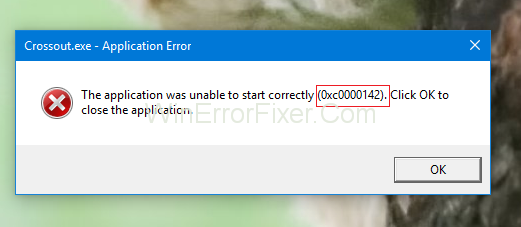Kode kesalahan 0xc0000142 adalah kode kesalahan yang mempengaruhi pengguna Windows 10. Itu terjadi ketika pengguna mencoba menjalankan aplikasi windows. Error ini terjadi karena kerusakan pada file library untuk membuka game atau aplikasi. Ini juga dapat terjadi karena perangkat lunak yang rusak. Kami akan membahas langkah-langkah cara memperbaiki kesalahan 0xc0000142 .
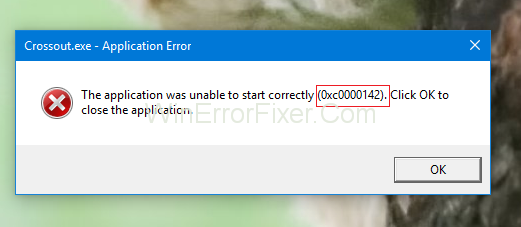
Isi
Cara Memperbaiki Kesalahan Aplikasi 0xc0000142 di Windows 10
Solusi 1: Hapus Program Tidak Dikenal, Tidak Digunakan, Tidak Perlu
Jika Anda memiliki beberapa program yang tidak dikenal di sistem Anda, hapus instalannya. Program seperti Search Protect, SW Booster, dan Performance Optimizer perlu dihapus instalasinya. Berikut adalah langkah-langkah yang diberikan di bawah ini:
Langkah 1: Buka Menu Mulai . Pindah ke Control Panel atau Anda dapat menggunakan tombol Win + R untuk tujuan yang sama.
Langkah 2: Sekarang, klik Uninstall a Program .
Langkah 3: Temukan dan Hapus Program yang Tidak Diinginkan .
Langkah 4: Periksa apakah kesalahan Aplikasi 0xc0000142 telah dihapus.
Solusi 2: Perbaiki Program yang Rusak
Aplikasi tidak dapat dimulai karena tidak berfungsi atau rusaknya aplikasi. Anda perlu menghapus atau memperbaiki file yang rusak dari sistem. Ikuti langkah-langkah yang diberikan di bawah ini untuk menghapus instalan program:
Langkah 1: Tekan Win + R dan ketik panel kontrol dan tekan enter.
Langkah 2: Kemudian pilih program dan fitur .
Langkah 4: Klik kanan pada program, lalu hapus instalannya.
Solusi 3: Unduh file DLL
Kesalahan 0xc0000142 dapat disebabkan karena file DLL yang tidak ditandatangani. File-file ini dapat diganti dengan yang baru untuk menghilangkannya. Ikuti langkah-langkah yang diberikan di bawah ini:
Langkah 1: Unduh file DLL baru .
Langkah 2: Kunjungi lokasi di mana file yang diunduh ada, salin.
Langkah 3: Pindah ke lokasi tempat Anda menginstal aplikasi yang menunjukkan kesalahan 0xc0000142.
Langkah 4: Sekarang tempel file yang diunduh di folder aplikasi.
Langkah 5: Tekan opsi ganti jika sistem meminta Anda untuk mengganti file atau melewati.
Solusi 4: Mode Kompatibilitas
Menjalankan program pada mode kompatibilitas tampaknya membantu banyak orang. Berikut adalah langkah-langkah yang harus diikuti:
Langkah 1: Klik kanan pada Aplikasi dan kemudian pilih Properties .
Langkah 2: Sekarang pindah ke tab Kompatibilitas .
Langkah 3: Klik Jalankan Pemecah Masalah Kompatibilitas .
Sekarang coba jalankan aplikasinya. Jika tidak berhasil, ikuti langkah-langkah berikut:
Langkah 1: Centang pada Jalankan program ini dalam mode kompatibilitas.
Langkah 2: Pilih sistem operasi driver.
Langkah 3: Sekarang beri tanda centang pada Run this program as an Administrator .
Langkah 4: Terapkan perubahan dan keluar. Coba jalankan kembali aplikasinya.
Solusi 5: Perbarui Driver Kartu Grafis
Kesalahan ini dapat terjadi karena cacat atau tidak berfungsinya driver kartu grafis. Ini mungkin juga rusak karena virus atau adware yang ada di komputer. Anda dapat memperbaiki Kesalahan Aplikasi 0xc0000142 dengan memperbarui driver kartu grafis.
Pastikan untuk memperbarui driver grafis Anda dari situs web resmi. Karena situs tidak resmi lainnya mungkin mengandung bug dan malware di dalamnya.
Solusi 6: Unduh C++, DirectX, dan .Net Framework terbaru
Kesalahan ini mungkin disebabkan oleh bug atau adware yang ada di modul C++ , .Net Framework , dan DirectX pada sistem. Anda dapat memperbaiki Kesalahan Aplikasi 0xc0000142 dengan mengunduh & memperbarui modul C++, .Net Framework & DirectX.
Solusi 7: Ubah Registry
Jika beberapa aplikasi tidak terhapus dengan benar, bisa jadi karena Application Error 0xc0000142 dan membuat cmd.exe tidak dapat dijalankan dengan benar. Masuk ke Registry editor untuk membersihkan segmen. Ikuti langkah-langkah yang diberikan di bawah ini:
Langkah 1: Tekan Win + R dan Ketik " regedit " di kotak dialog dan tekan Enter .
Langkah 2: Periksa lokasi di editor Registri.
Langkah 3: Sekarang hapus segmen program.
Langkah 4: Tutup jendela dan reboot PC.
Disarankan untuk tidak mengubah registri jika disk 100%, mouse tidak berfungsi, dan komputer membeku.
Solusi 8: Ubah nilai LoadApplnit_DLLs
Ikuti langkah-langkah yang diberikan di bawah ini:
Langkah 1: Tekan Windows + R untuk membuka Run.
Langkah 2: Ketik " regedit " di jendela dan tekan OK .
Langkah 3: Pindah ke lokasi di editor registri.
Langkah 4: Sebuah pop up terbuka saat Anda mengklik dua kali pada LoadApplnit_DLLS .
Langkah 5: Sekarang, ubah nilai data dari 1 menjadi 0.
Langkah 6: Sekarang klik OK untuk mengonfirmasi.
Langkah 7: Periksa apakah Kesalahan Aplikasi 0xc0000142 telah diperbaiki.
Direkomendasikan:
Kesimpulan
Berhati-hatilah saat Anda menghapus file. Anda mungkin menghapus sesuatu yang penting untuk sistem, yang selanjutnya dapat menimbulkan masalah. Saat mengunduh perangkat lunak apa pun, selalu pilih situs web yang lebih sah. Kami berharap setelah mengikuti metode, Kesalahan Aplikasi 0xc0000142 harus diperbaiki. Anda dapat menikmati permainan atau aplikasi Anda.